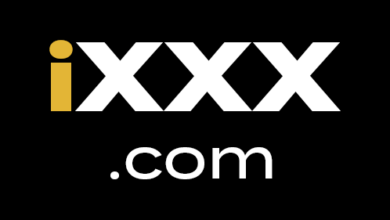چگونه ویدیوهای YouTube را به صورت MP4 به صورت رایگان بارگیری کنیم
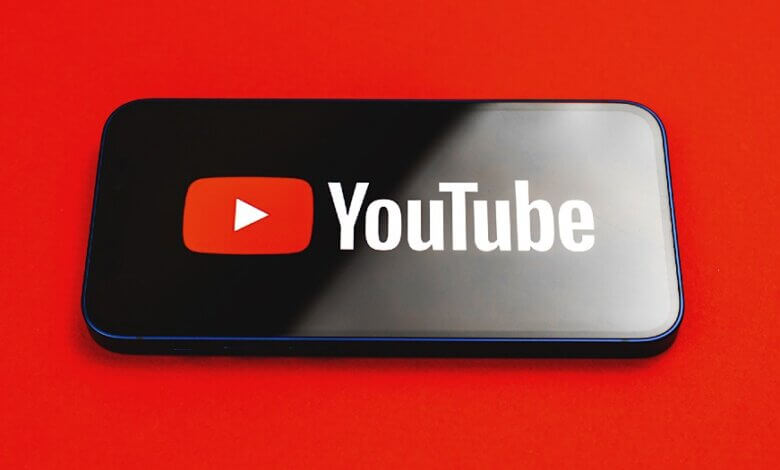
یوتیوب یک پلتفرم پخش ویدیوی محبوب است که تعداد زیادی ویدیو از انواع مختلف را برای تماشای رایگان با کیفیت بالا در اختیار مردم قرار می دهد. با این حال، پخشکنندههای ویدیوی YouTube آنلاین ممکن است خطاهای مختلفی مانند بافر کردن، خرابی صفحه وب، در دسترس نبودن ویدیوهای YouTube و حتی بیشتر را انجام دهند. خوشبختانه، اگر ویدیوهای YouTube را برای تماشای آفلاین به صورت MP4 دانلود کنید، اوضاع متفاوت می شود.
امروزه، زمانی که دانلودکنندگان ویدیوهای YouTube بیشتر و بیشتر ظاهر می شوند، ممکن است برای شما سخت باشد که بهترین گزینه را دریافت کنید. در اینجا، ما یک مورد قابل اعتماد را انتخاب می کنیم که می توانید آزادانه و بدون هزینه امتحان کنید.
نحوه دانلود ویدیوی YouTube به MP4 با یک کلیک
دانلود فیلم آنلاین دانلود قابل اعتماد و حرفه ای ویدیوی YouTube را برای کاربران ویندوز و مک فراهم می کند تا به راحتی ویدیوهای آنلاین را از YouTube به MP4 با کیفیت بالا مانند 1080p، 4K و حتی 8K ذخیره کنند. خدمات دانلود دسته ای و سرعت سریع ارائه شده توسط Online Video Downloader به شما این امکان را می دهد که به راحتی ویدیوهای YouTube بیشتری را به طور همزمان و بدون اتلاف وقت بارگیری کنید.
در واقع، به جز YouTube، Online Video Downloader از دانلود ویدیوها از بیش از 10000 وب سایت دیگر نیز پشتیبانی می کند و به شما امکان می دهد امروز راحت تر از ویدیوهای آنلاین لذت ببرید.
ویژگی های کلیدی نرم افزار Online Video Downloader:
- پشتیبانی از فرمت MP3 و MP4 رایج برای دانلود ویدیوهای YouTube
- گزینه های با کیفیت بالا برای دانلود فیلم ها با کیفیت HD مانند 8K، 4K، 1080P ارائه می کند.
- امکان دانلود ویدیوهای آنلاین از بیش از 10000 وب سایت از جمله یوتیوب، فیس بوک، توییتر، اینستاگرام، توییچ، تیک تاک و غیره را فراهم می کند.
- سرعت بالایی برای دانلود ویدیوهای YouTube و حتی لیست های پخش به صورت دسته جمعی حفظ می کند
- برای دانلود ویدیوهای آنلاین به مراحل بسیار آسان نیاز دارد
- از دانلود زیرنویسها، کانالها و لیستهای پخش YouTube در یک نرمافزار پشتیبانی میکند
- ویدئوها را با زیرنویسهای شناساییشده در طول فرآیند دانلود ادغام میکند
در اینجا مراحل دانلود ویدیوی YouTube به MP4 آمده است:
مرحله 1. Online Video Downloader را در ویندوز یا مک نصب کنید
Online Video Downloader یک نرم افزار برای کاربران دسکتاپ است. اکنون از سیستم های ویندوز و مک پشتیبانی می کند. بنابراین ابتدا میتوانید روی دکمه «دانلود» ارائه شده در اینجا کلیک کنید تا نرمافزار را بر اساس سیستم عاملی که استفاده میکنید بر روی رایانههای خود نصب کنید.
مرحله 2. URL ویدیوی YouTube را کپی و جایگذاری کنید
باید به YouTube بروید و ویدیوی YouTube را که میخواهید به صورت MP4 دانلود کنید در مرورگر پیدا کنید و URL آن را کپی کنید.
![[رایگان] چگونه یوتیوب را به صورت MP4 سریع و ایمن بارگیری کنیم؟](https://www.getappsolution.com/images/20220513_627e960ec1a46.png)
پس از کپی کردن URL ویدیوی YouTube، میتوانید Online Video Downloader را باز کنید تا وارد دانلودکننده شوید و URL را در نوار جستجو جایگذاری کنید. همچنین روی “تجزیه و تحلیلدکمه ” برای شروع تبدیل آن.

مرحله 3. دانلود ویدیوهای YouTube به MP4
وقتی Online Video Downloader تجزیه و تحلیل ویدیوی YouTube را به پایان می رساند، برخی از گزینه های خروجی را با فرمت ها و کیفیت برای دانلود آفلاین ویدیوی YouTube در اختیار شما قرار می دهد. شما باید "MP4" را به عنوان فرمت خروجی انتخاب کنید و سپس یک کیفیت را در زیر انتخاب کنید.
در نهایت، روی دکمه «دانلود» کلیک کنید تا دانلود ویدیوی YouTube به MP4 آفلاین شروع شود.

چگونه یوتیوب را از لیست پخش به MP4 دانلود کنیم؟
همانطور که قبلا معرفی شد، دانلود فیلم آنلاین همچنین می توانید لیست های پخش یوتیوب را با قدرت دانلود کنید. این بدان معنی است که می توانید مستقیماً تمام ویدیوهای موجود در لیست پخش YouTube را به طور همزمان به صورت MP4 دانلود کنید. بنابراین آموزش اینجا به شما راه صحیح دانلود لیست پخش YouTube را به MP4 با استفاده از عملکرد دانلود لیست پخش قدرتمند آن نشان می دهد.
مرحله 1. URL لیست پخش YouTube را کپی کنید
درست مانند دانلود یک ویدیوی YouTube، اولین کاری که باید انجام دهید این است که به YouTube بروید و لیست پخش YouTube را که برای دانلود آفلاین نیاز دارید پیدا کنید. پس از کلیک بر روی پنجره پخش لیست پخش، URL آن را کپی کنید.
![[رایگان] چگونه یوتیوب را به صورت MP4 سریع و ایمن بارگیری کنیم؟](https://www.getappsolution.com/images/20220513_627e960f0041b.png)
مرحله 2. تبدیل لیست پخش YouTube در Online Video Downloader
وقتی URL لیست پخش یوتیوب را دریافت کردید، Downloader Video Online را باز کنید و آن را برای تبدیل در نوار جستجو قرار دهید. وقتی روی دکمه «Analyze» کلیک میکنید و Online Video Downloader تشخیص میدهد که پیوند لیست پخش است، از شما میپرسد که آیا یک لیست پخش کامل یا فقط یک ویدیوی YouTube را دانلود کنید. در اینجا باید گزینه "Playlist" را انتخاب کنید.

مرحله 3. لیست پخش YouTube را به MP4 دانلود کنید
اگر فهرست پخش کامل YouTube حاوی ویدیوهای بیشتری باشد، ثانیه های بیشتری طول می کشد. هنگامی که منوی انتخاب فرمت نیز ظاهر شد، مستقیماً MP4 و کیفیت دانلودی را که دوست دارید انتخاب کنید. با فشار دادن دکمه «دانلود»، تمام ویدیوهای انتخابی YouTube در لیست پخش به صورت آفلاین به MP4 دانلود می شوند.

سوالات متداول در مورد دانلود YouTube به MP4
Q1. چگونه یوتیوب را به صورت MP4 با زیرنویس دانلود کنیم؟
وقتی ویدیوی YouTube که میخواهید دانلود کنید حاوی زیرنویس باشد، دانلود فیلم آنلاین همچنین می تواند آن را شناسایی کرده و زیرنویس ها را برای شما دانلود کند. دو راه برای استفاده از تابع دانلود زیرنویس ارائه شده توسط Online Video Downloader وجود دارد.
- راه 1. زیرنویس ها را جداگانه دانلود کنید
وقتی ویدیوی YouTube با فایلهای زیرنویس شناسایی شد، Online Video Downloader گزینه دانلود زیرنویس را در منوی انتخاب فرمت خروجی نشان میدهد. با انتخاب گزینه با زبان زیرنویس مورد نیاز، Online Video Downloader به طور پیش فرض آن را به عنوان یک فایل جداگانه به صورت آفلاین دانلود می کند.
- راه 2. هنگام دانلود زیرنویس را با ویدیوی YouTube ادغام کنید
به جای دانلود یک فایل زیرنویس جداگانه، دانلود فیلم آنلاین همچنین به شما امکان می دهد در صورت امکان مستقیماً زیرنویس را با فایل ویدیوی YouTube ادغام کنید. تنها کاری که باید انجام دهید این است که به تنظیمات "Preferences" رفته و گزینه "Merge subtitles in video file if ممکن است" را انتخاب کنید. سپس هنگامی که دانلود زیرنویس ها را انتخاب می کنید، بدون نیاز به دانلود فایل زیرنویس اضافی در فیلم ها ادغام می شوند.
Q2. چگونه می توانم YouTube را به صورت MP4 به صورت دسته ای دانلود کنم؟
برای دانلود دسته ای ویدیوهای YouTube در Online Video Downloader، می توانید انتخاب کنید که یک لیست پخش کامل را به طور همزمان دانلود کنید. پس از کلیک بر روی دکمه "دانلود"، تمام ویدیوهای انتخاب شده در لیست پخش به صف اضافه می شوند و شروع به دانلود به صورت دسته ای می کنند.
اگر یک لیست پخش YouTube را دانلود نمی کنید، اما برای صرفه جویی در زمان باید چندین URL را به صورت دسته ای دانلود کنید، پس از کلیک روی دکمه «دانلود» برای شروع دانلود ویدیو، می توانید بلافاصله URL ویدیوی دیگری را برای تجزیه و تحلیل وارد کنید. به این ترتیب می توانید دانلود ویدیو را به صورت دسته ای انجام دهید.
Q3. آیا دانلود کننده های MP4 YouTube خوب دیگری وجود دارد؟
به غیر از دانلود فیلم آنلاین، دیگر دانلودرهای خوب YouTube به شما این امکان را می دهند که به راحتی YouTube را به MP4 با کیفیت خوب دانلود کنید.
- دسکتاپ
دانلود فیلم آنلاین دانلود کننده برتر دیگری است که از دانلود ویدیوهای آنلاین از YouTube و سایر وب سایت های 10000+ با کیفیت ویدیویی عالی پشتیبانی می کند که می تواند تا 8K باشد. سرعت دانلود آن حتی می تواند تا 6 برابر سریعتر به بالاترین حد خود برسد.
با این حال، تنها نقطه ضعف Online Video Downloader باید این واقعیت باشد که شما فقط می توانید از حساب رایگان برای دانلود ویدیوها با بالاترین کیفیت در 480p و تنها یک ویدیو از یک لیست پخش استفاده کنید.
- پلتفرم آنلاین - YMP4
YMP4 یک پلت فرم آنلاین است که یک عملکرد دانلود را برای شما ارائه می دهد تا از همه دستگاه ها برای دانلود ویدیوهای YouTube استفاده کنید. با استفاده از Y2Mate نیازی به دانلود مجدد نرم افزار ندارید.
با این حال، YMP4 تبلیغات زیادی در صفحات وب دارد که ممکن است به راحتی ویروس ها را به رایانه ها وارد کند و اطلاعات شخصی شما را در معرض خطر قرار دهد. برای بارگیری ایمن ویدیوهای YouTube به MP4، بهتر است از یک برنامه قابل اعتماد مانند استفاده کنید دانلود فیلم آنلاین.
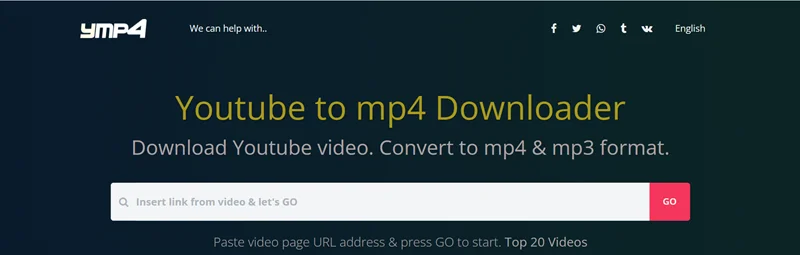
نتیجه
پس از مطالعه کل مقاله، واضح است که دانلود فیلم آنلاین عملکرد دانلود ویدیوی YouTube بهتری را برای شما فراهم می کند. بنابراین اگر برای پخش آفلاین نیاز به دانلود ویدیوهای YouTube به صورت MP4 دارید، Online Video Downloader بهترین انتخاب برای شما است.
این پست چقدر مفید بود؟
روی یک ستاره کلیک کنید تا امتیاز دهید!
میانگین امتیاز / 5 تعداد رای: